სცადეთ ეს საუკეთესო გამოსწორებები mss32.dll გამოტოვებული შეცდომისთვის
- რეგულარულად დაასკანირეთ თქვენი კომპიუტერი ვირუსებზე, რათა დარწმუნდეთ, რომ თქვენი კომპიუტერი დაცულია მავნე ფაილებისა და პროგრამული უზრუნველყოფისგან.
- დარწმუნდით, რომ ჩამოტვირთეთ DLL ფაილები, რომლებიც შეესაბამება თქვენი კომპიუტერის არქიტექტურას ან გამოიყენეთ Fortect Fixer ინსტრუმენტი.
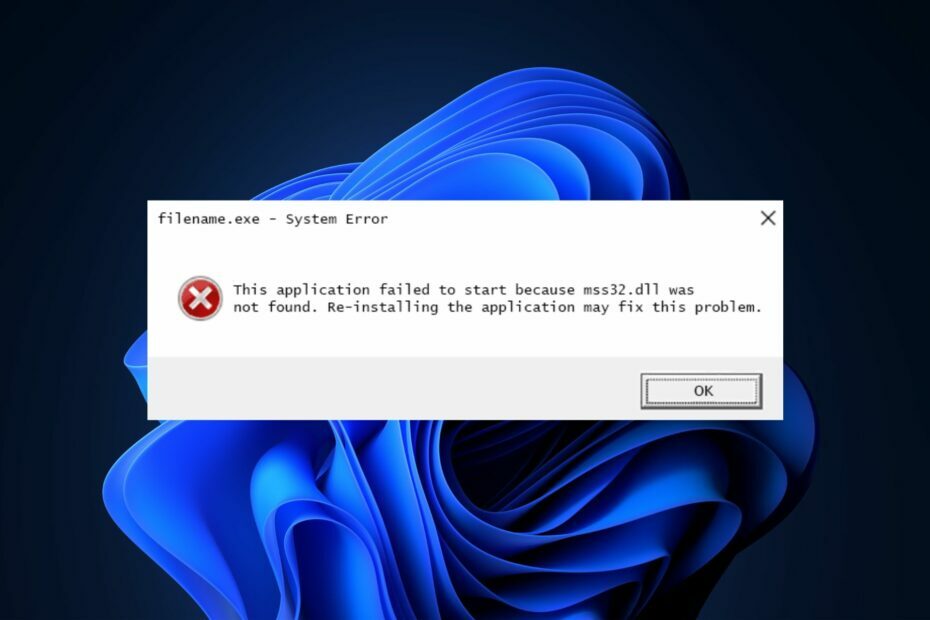
Xდააინსტალირეთ ჩამოტვირთვის ფაილზე დაწკაპუნებით
ეს პროგრამული უზრუნველყოფა გამოასწორებს კომპიუტერის გავრცელებულ შეცდომებს, დაგიცავს ფაილის დაკარგვისგან, მავნე პროგრამებისგან, ტექნიკის უკმარისობისგან და ოპტიმიზებს თქვენს კომპიუტერს მაქსიმალური მუშაობისთვის. მოაგვარეთ კომპიუტერის პრობლემები და წაშალეთ ვირუსები ახლა 3 მარტივი ნაბიჯით:
- ჩამოტვირთეთ Restoro PC Repair Tool რომელიც მოყვება დაპატენტებულ ტექნოლოგიებს (ხელმისაწვდომია პატენტი აქ).
- დააწკაპუნეთ სკანირების დაწყება იპოვონ Windows-ის პრობლემები, რამაც შეიძლება გამოიწვიოს კომპიუტერის პრობლემები.
- დააწკაპუნეთ შეკეთება ყველა პრობლემების გადასაჭრელად, რომლებიც გავლენას ახდენს თქვენი კომპიუტერის უსაფრთხოებასა და შესრულებაზე.
- Restoro ჩამოტვირთულია 0 მკითხველი ამ თვეში.
თუ თქვენ განიცდით mss32.dll გამოტოვებულ შეცდომას, თქვენ სწორ ადგილას ხართ. mss32.dll ფაილი არის Miles Sound System დინამიური ბმული ბიბლიოთეკა. ის იძლევა ხმის ფაილების ეფექტურად ჩატვირთვას მულტიმედია აპლიკაციებში, რომლებიც საჭიროებენ მუსიკასა და ხმის ეფექტებს.
ამრიგად, ეს სტატია მოკლედ განიხილავს შეცდომის მიზეზებს და მოგაწვდით ნაბიჯებს mss32.dll გამოტოვებული შეცდომის გამოსასწორებლად.
- რატომ აკლია mss32.dll?
- რა გავაკეთო, თუ mss32.dll აკლია?
- 1. გამოიყენეთ გამოყოფილი DLL Fixer
- 2. გაუშვით System File Checker Utility
- 3. სკანირება ვირუსებზე
- 4. ხელახლა დააინსტალირეთ პროგრამა
რატომ აკლია mss32.dll?
აქ არის რამოდენიმე მიზეზი, რის გამოც mss32.dll აკლია Windows-ში:
- ვირუსი და მავნე პროგრამა – ცნობილია, რომ ვირუსები წაშლის მნიშვნელოვან სისტემურ ფაილებს და, შედეგად, შესაძლოა წაშალეს mss32.dll ფაილი.
- მხარდაუჭერელი DLL ფაილი – ზოგიერთ შემთხვევაში, თქვენს კომპიუტერზე დაინსტალირებული DLL ფაილი შეუსაბამოა თქვენი OS-ისთვის. მაგალითად, 32-ბიტიანი DLL ფაილის 64-ბიტიან კომპიუტერზე დაყენებამ შეიძლება გამოიწვიოს Windows-ში DLL ფაილების გამოტოვება.
- პროგრამული უზრუნველყოფის არასწორი ინსტალაცია – თუ პროგრამა, რომელიც აჩვენებს mss32.dll not found შეცდომას, სწორად არ იყო დაინსტალირებული, თქვენ სავარაუდოდ გამოაჩენთ შეცდომებს, როგორიცაა mss32.dll აკლია.
- დაზიანებული ვინდოუსის რეესტრი - თუ Windows-ის რეესტრი დაზიანებულია ან შეიცავს არასწორ ჩანაწერებს კონკრეტულ DLL ფაილებზე, თქვენ გამოიწვევთ mss32.dll შეცდომას.
რა გავაკეთო, თუ mss32.dll აკლია?
თუ თქვენ განიცდით, რომ mss32.dll აკლია, აქ მოცემულია შეცდომის გამოსწორების რამდენიმე გზა:
1. გამოიყენეთ გამოყოფილი DLL Fixer
Fixer tools არის პროგრამული უზრუნველყოფა, რომელიც შემუშავებულია კომპიუტერზე შეცდომების გამოსასწორებლად. ასეთი ხელსაწყოების დახმარებით შეგიძლიათ გადაჭრათ აკლია DLL შეცდომები რაიმე სახის პრობლემების მოგვარების გარეშე.
იმის ნაცვლად, რომ ხელით ჩამოტვირთოთ DLL ფაილი და გარისკოთ თქვენი კომპიუტერი ვირუსებზე, შეგიძლიათ გამოიყენოთ ზოგიერთი საუკეთესო DLL სარემონტო ხელსაწყოები. ეს ხელსაწყოები მოგცემთ გარანტიას mss32.dll გამოტოვებული შეცდომის 100%-ით გამოსწორების მიზნით, რადგან mss32.dll არის სისტემის ფაილი.
- დააჭირეთ ფანჯრები გასაღები, ჩაწერეთ CMDდა აირჩიეთ Ადმინისტრატორის სახელით გაშვება.
- დააწკაპუნეთ დიახ აპს მისცეს ადმინისტრაციული წვდომა Მომხმარებლის ანგარიშის კონტროლი ფანჯარა.
- როდესაც ბრძანების სტრიქონი იხსნება, ჩაწერეთ შემდეგი და დააჭირეთ შედი:
sfc / scannow
- დაელოდეთ სკანირების დასრულებას და გადატვირთეთ კომპიუტერი, რათა შეამოწმოთ შეცდომის არსებობა.
SFC სკანირება ხელს უწყობს შეცდომების აღმოფხვრას დაზიანებული Windows ფაილები. თუ mss32.dll შეცდომა გაჩნდა დაზიანებული ფაილების გამო, System File Checker Utility დაასკანირებს, იდენტიფიცირებს და წაშლის ასეთ ფაილებს თქვენი კომპიუტერიდან.
- Libwinpthread-1.dll არ მოიძებნა ან გამოტოვებულია [შესწორება]
- Windows 11: მაუსის მგრძნობელობა მუდმივად იცვლება? აქ არის გამოსწორება
- ChatGPT არ მუშაობს? აი რა უნდა გააკეთო
- api-ms-win-core-synch-l1-2-0.dll გამოტოვებული შეცდომა: როგორ გამოვასწოროთ
- vccorlib140_app.dll გამოტოვებული შეცდომა: როგორ გამოვასწოროთ იგი
3. სკანირება ვირუსებზე
- დააჭირეთ ფანჯრები გასაღები, ჩაწერეთ Windows უსაფრთხოება, და დაარტყა შედი.
- Windows უსაფრთხოების ფანჯარაში დააწკაპუნეთ ვირუსებისგან და საფრთხეებისგან დაცვადა დააწკაპუნეთ სკანირების პარამეტრები.

- აირჩიეთ სრული სკანირება ვარიანტი და დააწკაპუნეთ სკანირება ახლავე სკანირების დასაწყებად.

4. ხელახლა დააინსტალირეთ პროგრამა
- დააწკაპუნეთ მარცხნივ Საწყისი მენიუ, ტიპი მართვის პანელი და გაუშვით.
- აირჩიეთ პროგრამები და აირჩიე პროგრამები და ფუნქციები.

- იპოვნეთ მუსიკა ან ვიდეო პლეერი (მულტიმედია) აპლიკაციები, რომლებიც იწვევს mss32.dll შეცდომას, აირჩიეთ და დააწკაპუნეთ დეინსტალაცია. შემდეგ მიჰყევით დეინსტალატორის მითითებებს.

- Წადი Microsoft Store და ხელახლა ჩამოტვირთეთ და დააინსტალირეთ პროგრამა.
mss32.dll შეცდომა ხშირად ჩნდება, როდესაც პროგრამა, რომლის გაშვებას ცდილობთ, სწორად არ არის დაინსტალირებული ან პროგრამის ფაილები დაზიანებულია. თუ ეს ასეა, პროგრამის ხელახლა ინსტალაცია შეცდომის გამოსწორების საუკეთესო გზაა.
Შენ შეგიძლია დააინსტალირეთ იგი პირდაპირ Microsoft Store-დან ან დეველოპერის ვებსაიტზე, პროგრამის მიხედვით.
Windows-ში არ მოიძებნა mss32.dll-ის გადაჭრა მარტივი პროცესია, რომელიც მცირე ტექნიკურ საკითხებს მოიცავს. ჩვენი სახელმძღვანელოს მიყოლებით, თქვენ უნდა შეგეძლოთ შეცდომის გამოსწორება უმოკლეს დროში.
თუ წარსულში გამოგიცდიათ mss32.dll-ის გამოტოვების შეცდომა და გამოასწორეთ ის ალტერნატიული მეთოდების გამოყენებით, შეგიძლიათ შეგვატყობინოთ ქვემოთ მოცემულ კომენტარებში.
ჯერ კიდევ გაქვთ პრობლემები? გაასწორეთ ისინი ამ ხელსაწყოთი:
სპონსორირებული
თუ ზემოხსენებულმა რჩევებმა არ გადაჭრა თქვენი პრობლემა, თქვენს კომპიუტერს შეიძლება ჰქონდეს უფრო ღრმა Windows პრობლემები. Ჩვენ გირჩევთ ამ კომპიუტერის სარემონტო ხელსაწყოს ჩამოტვირთვა (შეფასებულია მშვენივრად TrustPilot.com-ზე), რათა მათ მარტივად მივმართოთ. ინსტალაციის შემდეგ უბრალოდ დააწკაპუნეთ სკანირების დაწყება ღილაკს და შემდეგ დააჭირე შეკეთება ყველა.

